記事
チュートリアル
インタラクティブ ガイド
Jira と Datadog: チケット管理システムと監視システムを統合する方法
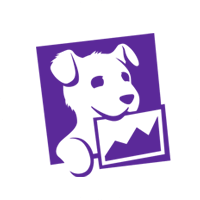
Datadog
Datadog は、クラウド アプリケーションに不可欠な監視およびセキュリティ プラットフォームです。
このチュートリアルでは、Datadog のアラートとインシデントから課題を自動で作成するために Jira と Datadog を統合する方法を段階的に説明します。
所要時間:
読む時間 10 分。1 日以内に完了
対象者:
現在 Jira と Datadog をご利用の方
前提条件:
あなたは Datadog の既存の顧客です。こちらから Jira 向け Datadog を入手してください。
Datadog の経験がない場合、こちらから Datadog を開始してください。
Jira Software のアカウントを持っているユーザー。こちらから Jira を開始してください。
セクション 1: Jira と Datadog を統合する
ステップ 1: Jira を構成
Jira アカウントに移動して、設定の歯車アイコンをクリックします。次に [製品] を選択します。
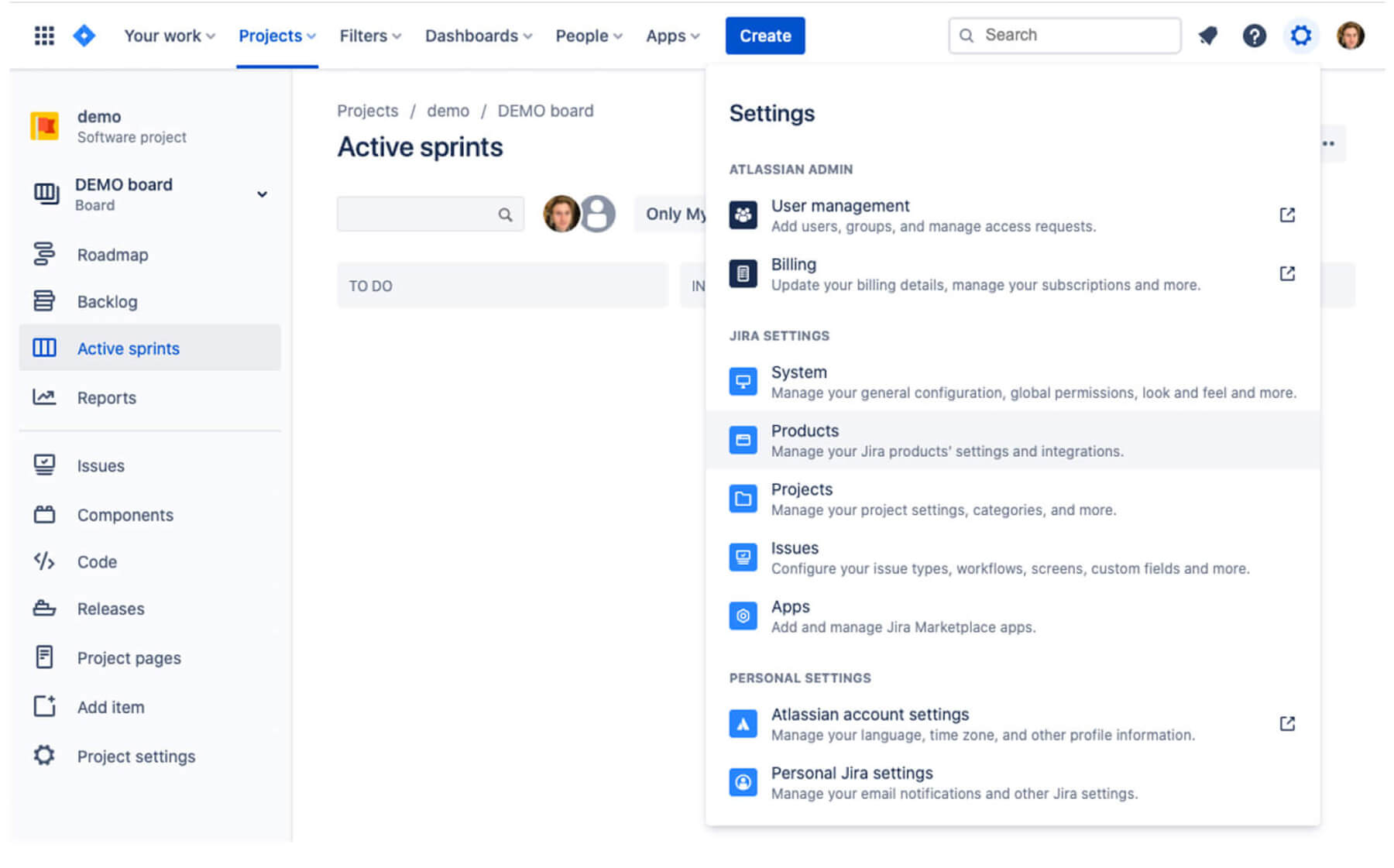
左側のメニューの [統合] で[アプリケーション リンク] を選択します。URL https://app.datadoghq.com/ を入力して [新しいリンクを作成] をクリックします。
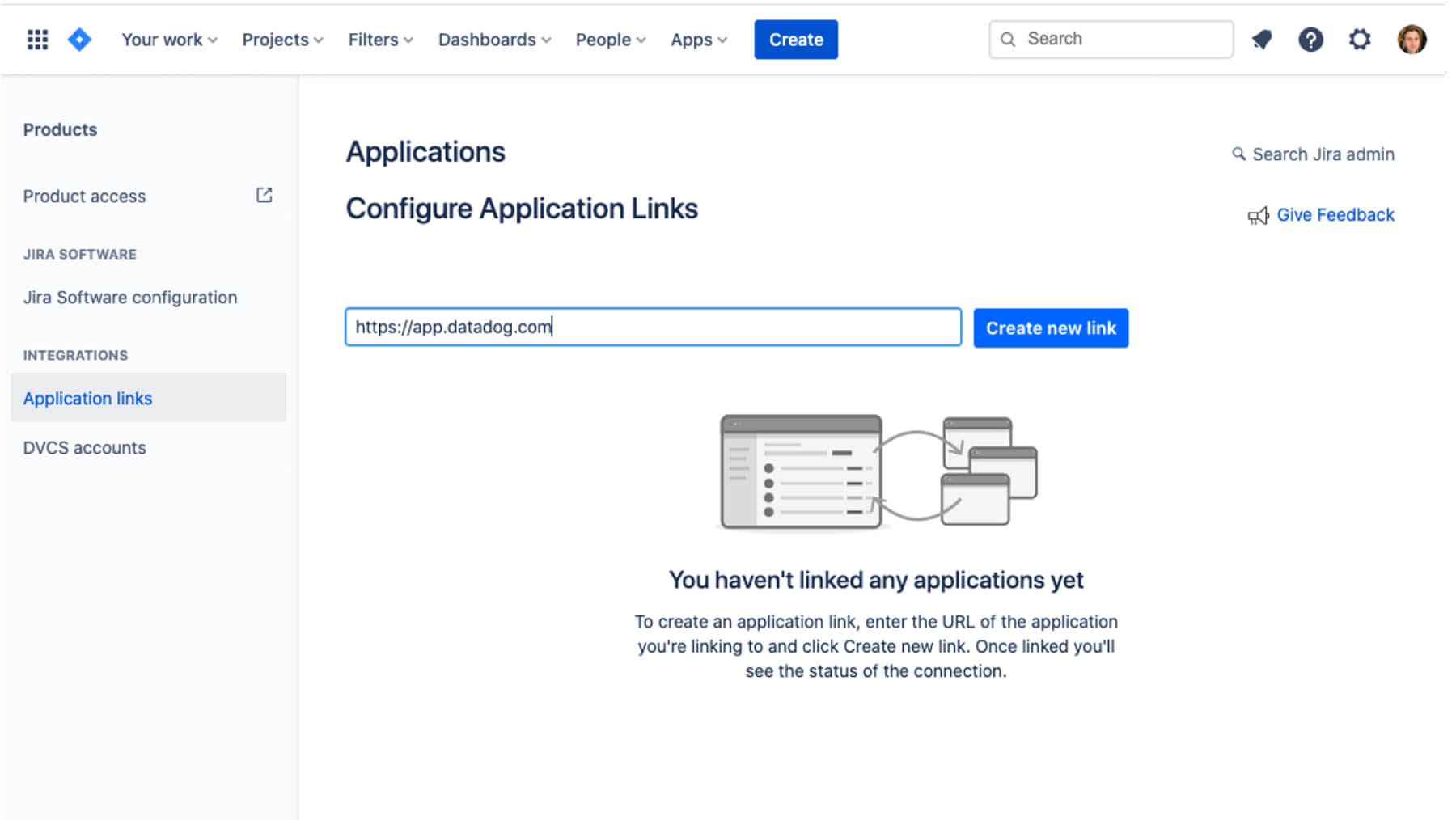
これによって、フォームに記入するように求められます。[アプリケーション名] は任意に設定できます。[アプリケーション タイプ] を [汎用アプリケーション] に設定して [被リンクを作成] をオンにします。次に [続行] をクリックします。
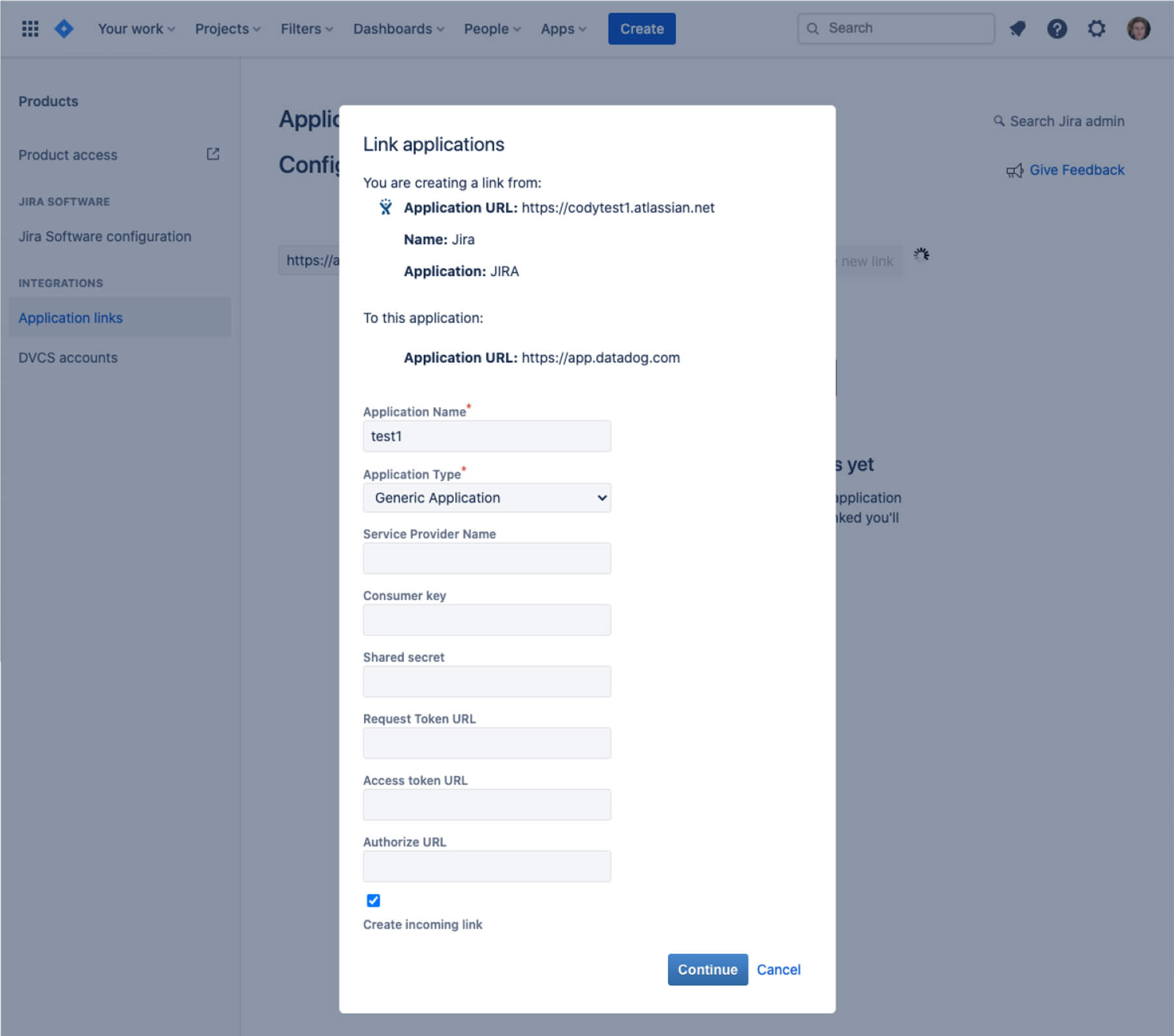
次のフォームで、Datadog Jira 統合タイルにリストされている情報によって、コンシューマー キー、コンシューマー名、パブリック キーを入力します。入力したら [続行] をクリックします。
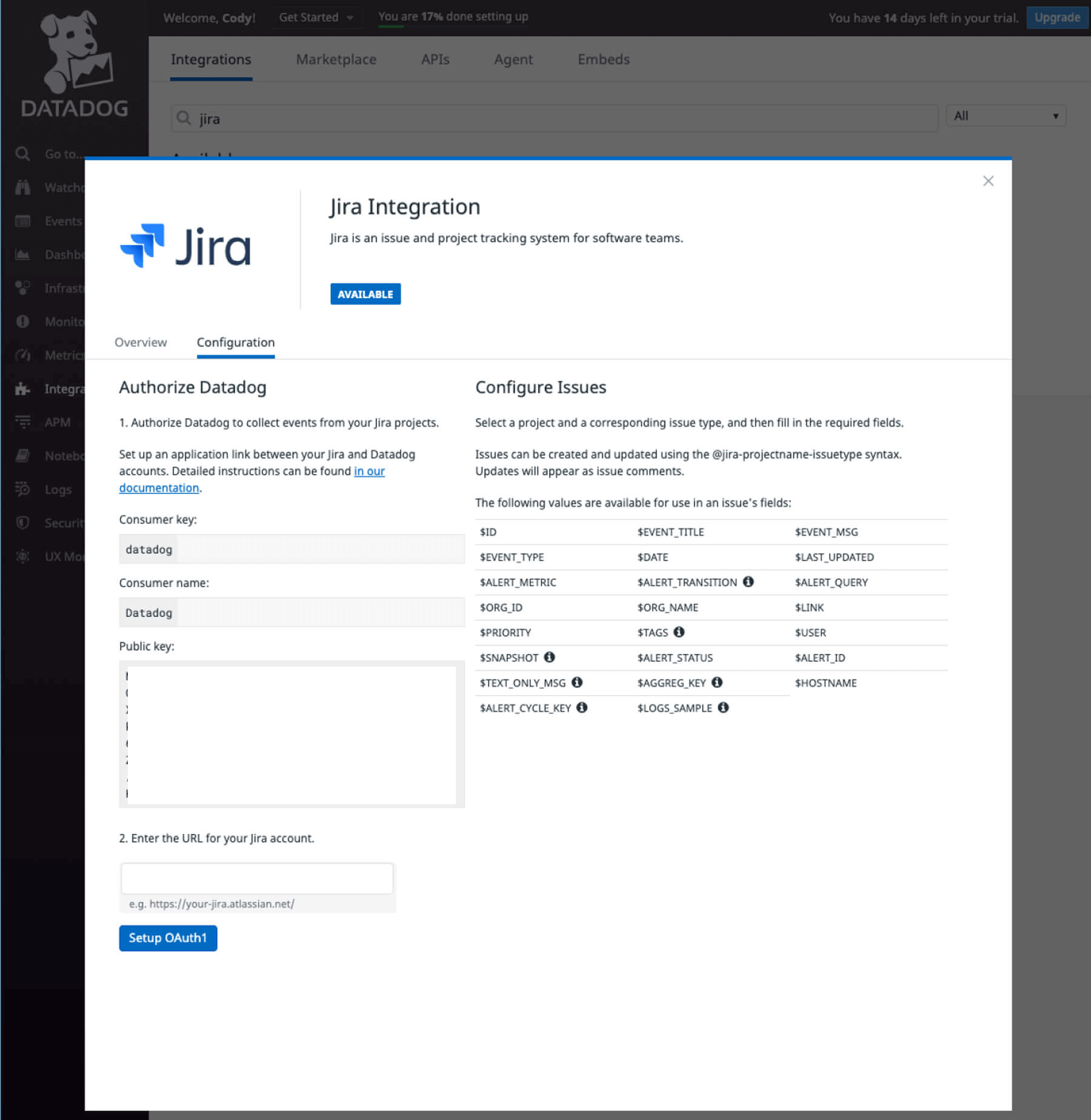
ステップ 2: Datadog の構成
Jira 統合タイルで、Jira アカウントの URL を入力して [Setup OAuth1 (OAuth1 をセットアップ)] をクリックします。
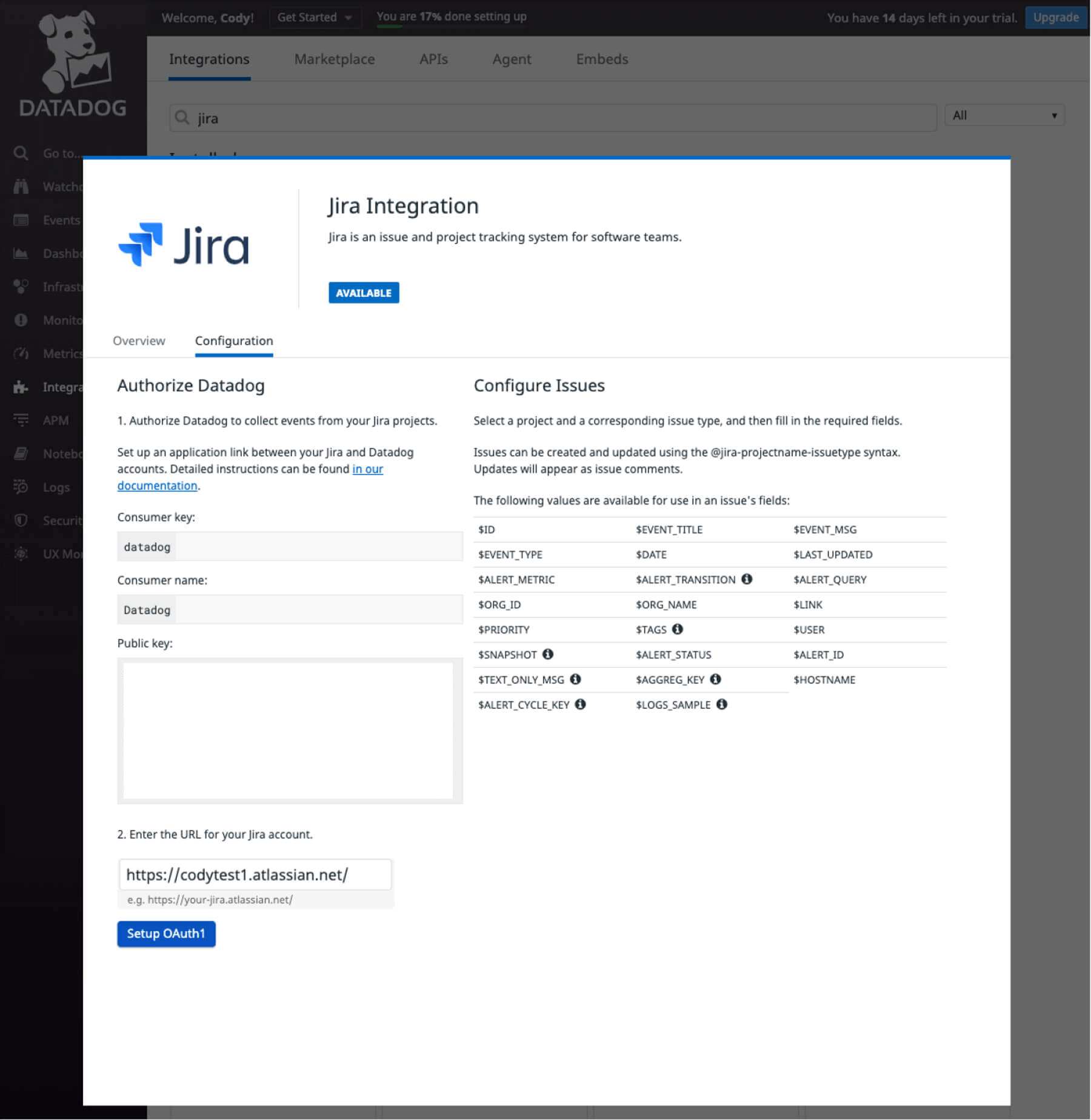
ステップ 3: 課題構成をカスタマイズ
Datadog と Jira が統合されたので、Datadog 内でカスタム課題を作成できます。
開始するには、Jira 統合タイルを開いて [課題を追加] をクリックします。次に、プロジェクト キーと課題タイプを入力します。各課題には一意のプロジェクト ID と課題タイプの組み合わせがあることにご注意ください。Datadog タグも追加できます。
最後に、課題の必須フィールドとその他のフィールドに入力します。
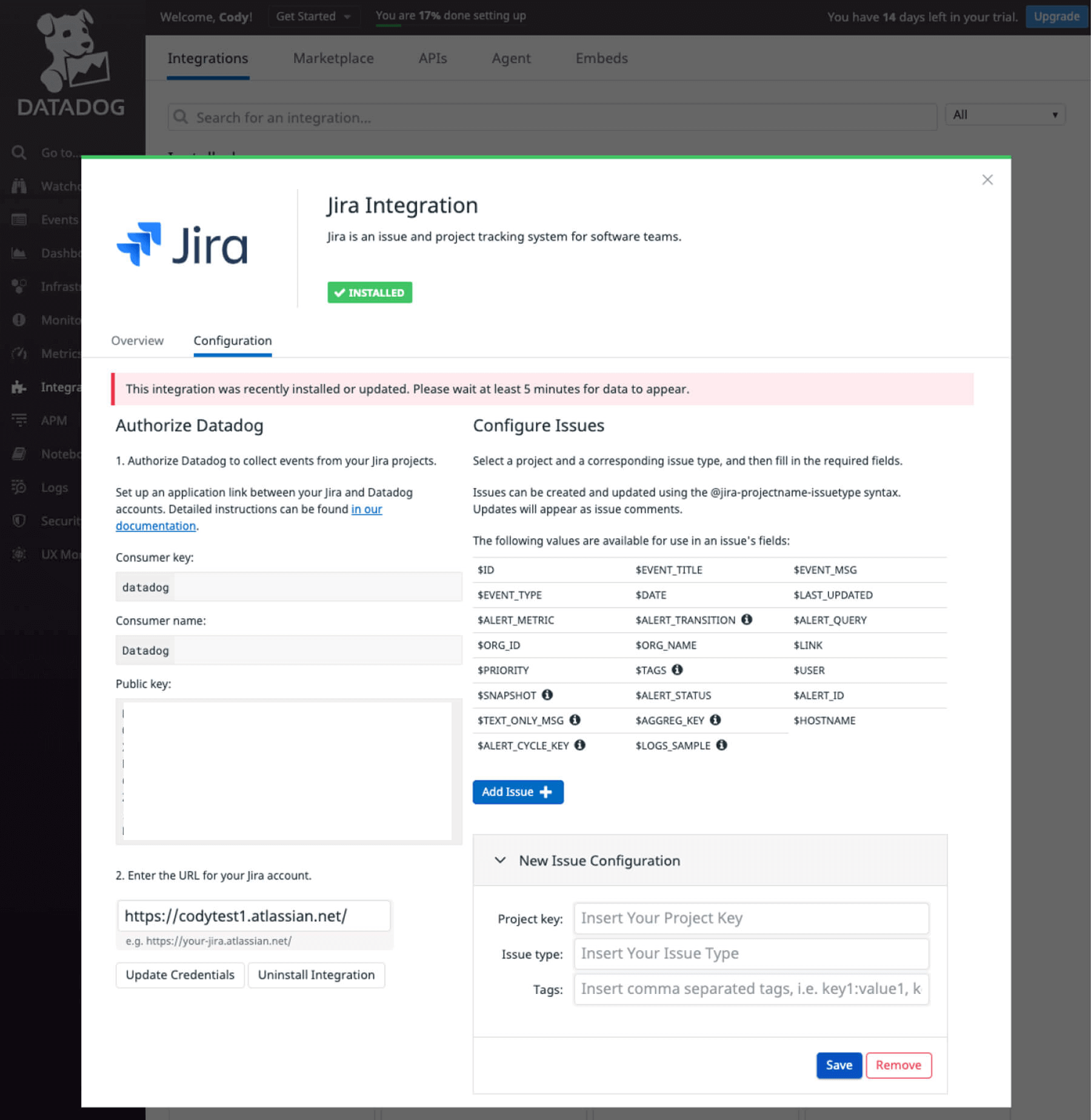
セクション 2: Datadog アラートから課題を自動作成する
Datadog アラート内に Jira 課題を自動で作成するには、新しい監視作成プロセスの [Say what’s happening (何が起こっているかを通知)] セクション内にある @jira- <project_name>-<issue_type> コマンドを使用します。
このアラートがトリガーされると、新しい課題が作成されます。
@jira-update コマンドは、既存の課題をアップデートする際に使用できます。このコマンドは、Jira 課題にコメントを追加します。そのテキストの後に @jira-update コマンドが続きます。
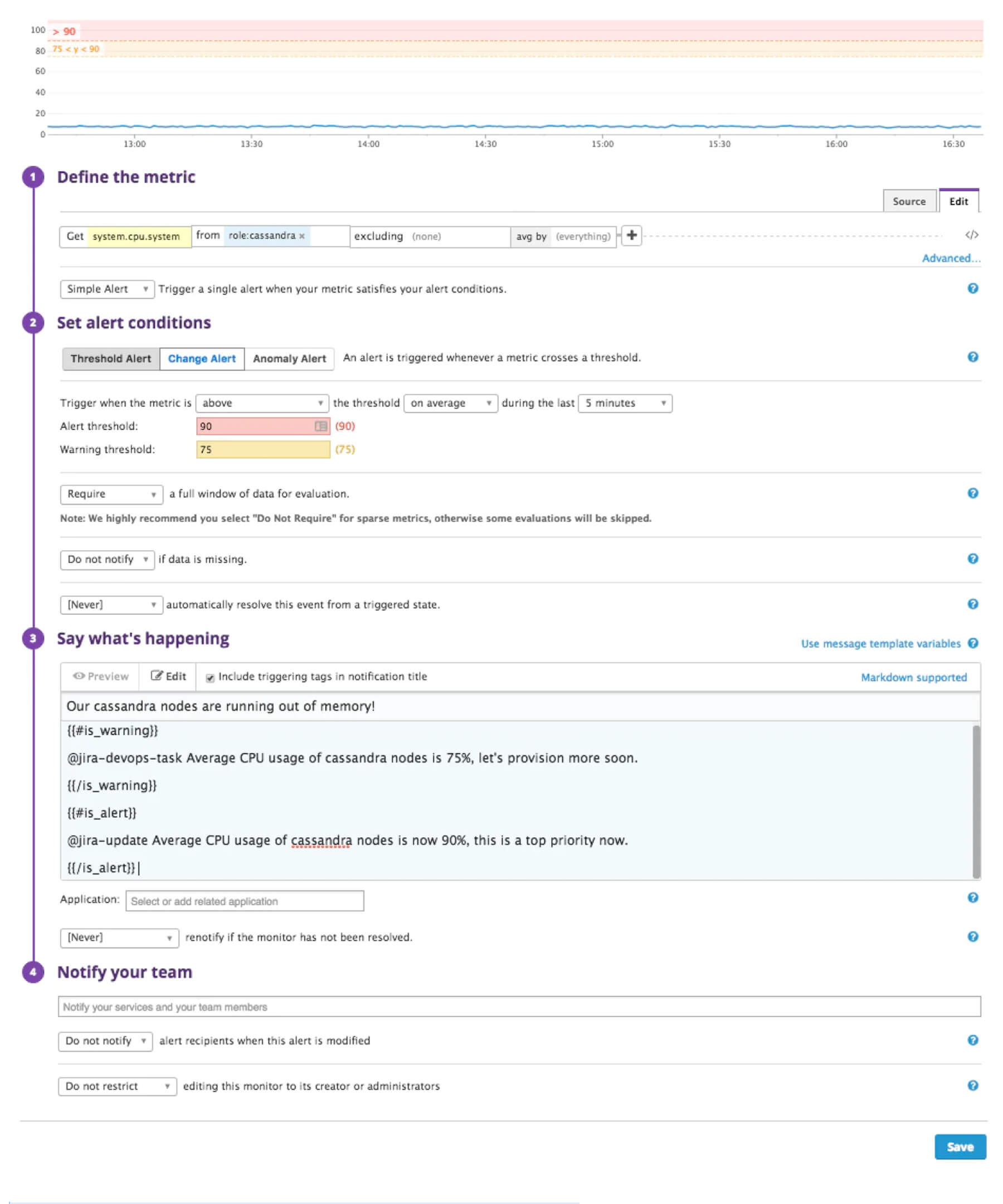
セクション 3: 宣言されたインシデントで課題を作成する
上部にある [Create Jira Issue (Jira 課題を作成)] をクリックするだけで、Datadog インシデント管理に対応する Jira チケットを作成できます。
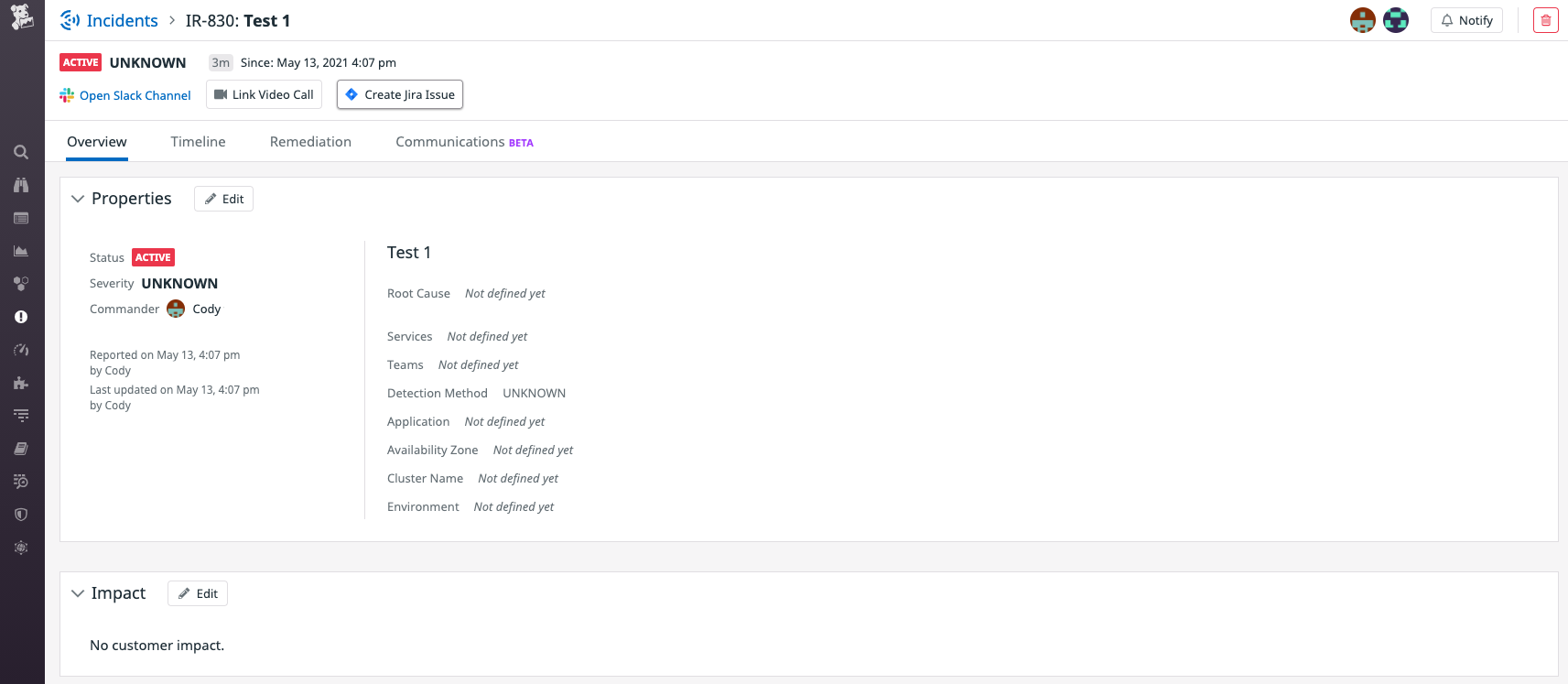
結論
これで、Jira と Datadog を統合してトリガーされた Datadog アラートから Jira 課題を自動作成し、クリック一回で Jira 課題をアクティブなインシデントに関連付けられるようになりました。これによって、監視ソリューションとプロジェクト追跡ソリューションを組み合わせることで、インシデント対応が簡素化されます。
この記事を共有する
次のトピック
おすすめコンテンツ
次のリソースをブックマークして、DevOps チームのタイプに関する詳細や、アトラシアンの DevOps についての継続的な更新をご覧ください。

DevOps コミュニティ

DevOps ラーニング パス
